Tính năng Live Photo trên iPhone 6s trở lên cho phép sử dụng các hiệu ứng động bằng cách giữ và nhấn vào màn hình. Trong bài hướng dẫn dưới đây, ThuThuatPhanMem.vn hướng dẫn các bạn cách cài đặt hình nền động Live Photo trên các dòng máy iPhone 6s trở lên. Mời độc giả cùng theo dõi.
Cách 1: Đặt hình nền động mặc định trên iPhone
Bước 1: Vào Cài đặt => Hình nền => Chọn hình nền mới.
Bước 2: Bạn chọn Live và chọn hình nền động để thiết lập.

Bước 3: Bạn kiểm tra xem đã bật tính năng Live Photo (1) hay chưa. Nếu biểu tượng Live Photo hiển thị như hình bên dưới thì tính năng này đã được kích hoạt và xuất hiện biểu tượng dấu gạch chéo nghĩa là Live Photo đã bị tắt và bạn phải chạm vào biểu tượng đó để bật Live Photo. Tiếp theo, bấm vào Thiết lập (2) và chọn hình nền cho màn hình chính hoặc màn hình khóa (3) là xong.
Sau khi thiết lập, hãy trải nghiệm tính năng Live Photo bằng cách chạm và giữ vào hình nền. Bây giờ bạn sẽ thấy một hình nền chuyển động rất thú vị.
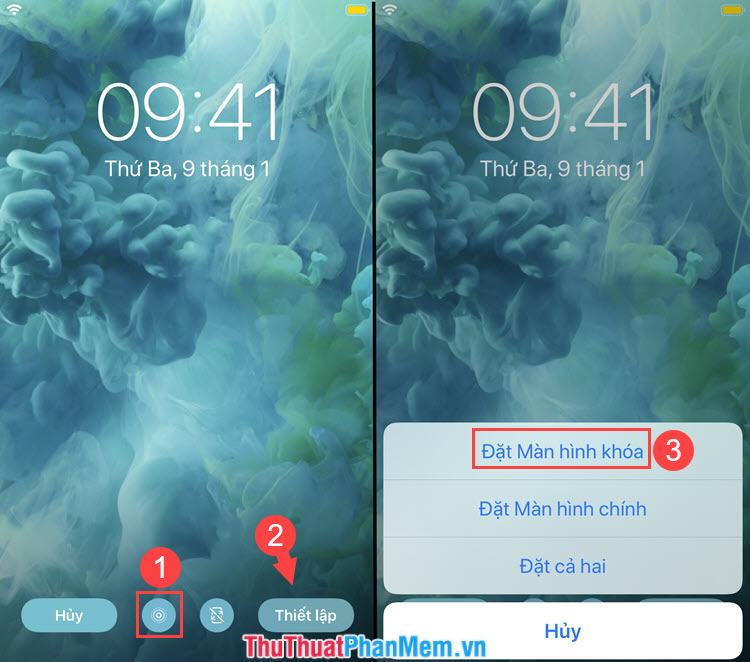
Cách 2: Cài live wallpaper qua kho ảnh động Giphy
Bước 1: Các bạn truy cập vào link https://apps.apple.com/us/app/giphy-the-gif-search-engine/id974748812 để tải ứng dụng Giphy.
Sau khi tải và cài đặt thành công, hãy mở Giphy. Để tìm kiếm hình nền động trong Giphy, bạn nên sử dụng từ khóa “Hình nền” để tìm kiếm.
Khi bạn đã chọn đúng hình ảnh, hãy nhấn vào hình ảnh đó.
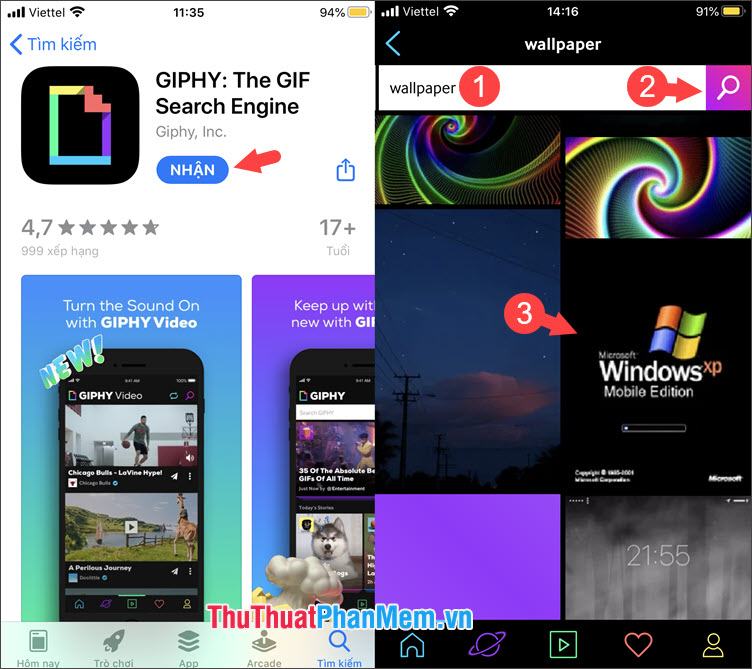
Bước 2: Bạn chạm vào biểu tượng dấu chấm lửng (1) => Convert to Live Photo (2).
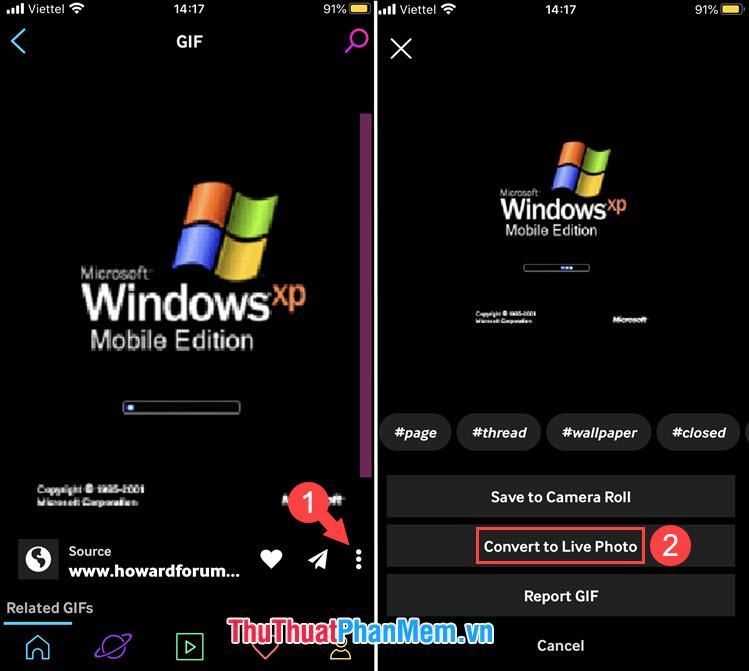
Bước 3: Bạn chọn Save as Live Photo (Fit to Screen) để lưu ảnh về máy tính với kích thước màn hình. Sau khi xuất hiện thông báo màu xanh có chữ Live Photo Saving is Successful.
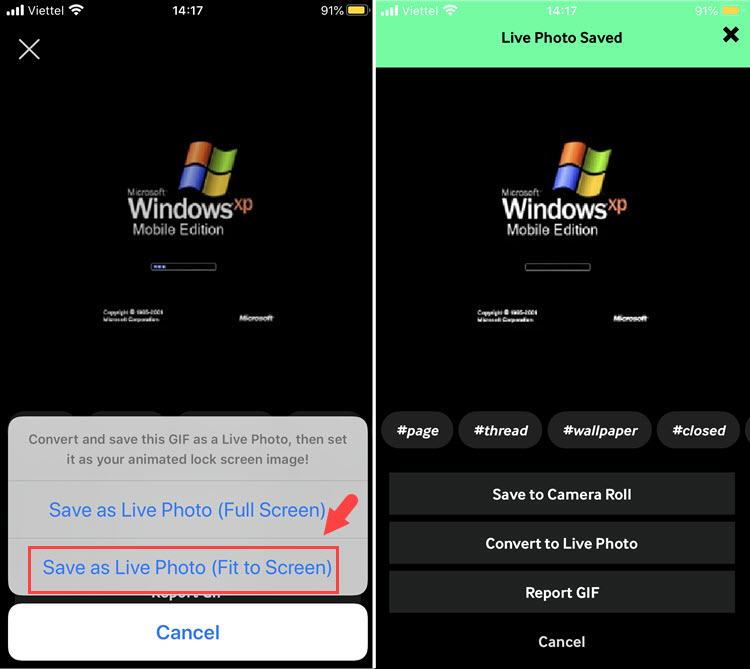
Bước 3: Các bạn mở Album ảnh và mở Live Photo vừa tải về. Tiếp theo, nhấn vào biểu tượng chia sẻ (1) => Dùng làm hình nền (2).
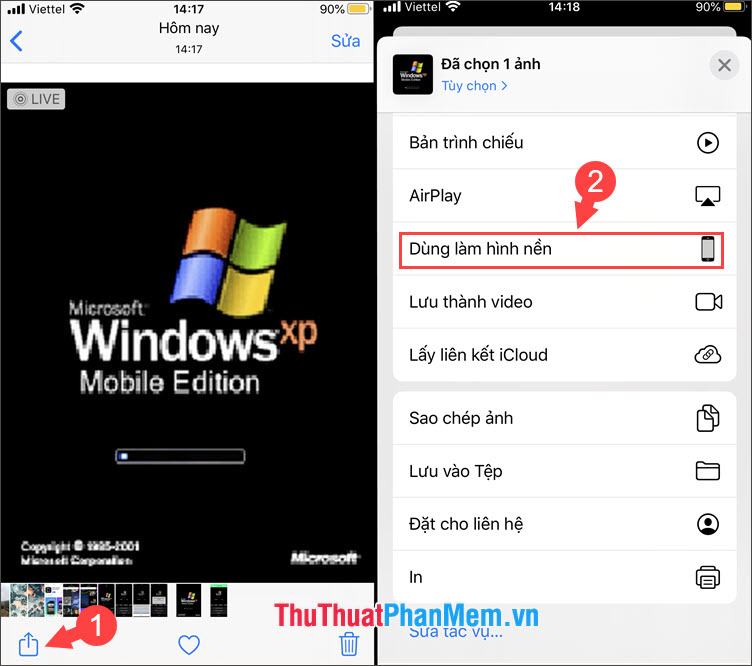
Bước 4: Bạn kiểm tra xem đã bật tính năng Live Photo (1) hay chưa. Nếu biểu tượng dấu gạch chéo xuất hiện, Live Photo chưa được bật và bạn phải nhấn lại vào biểu tượng đó để bật. Tiếp theo, bạn chạm vào Cài đặt (2) => đặt hình nền cho màn hình chính hoặc màn hình khóa (3).
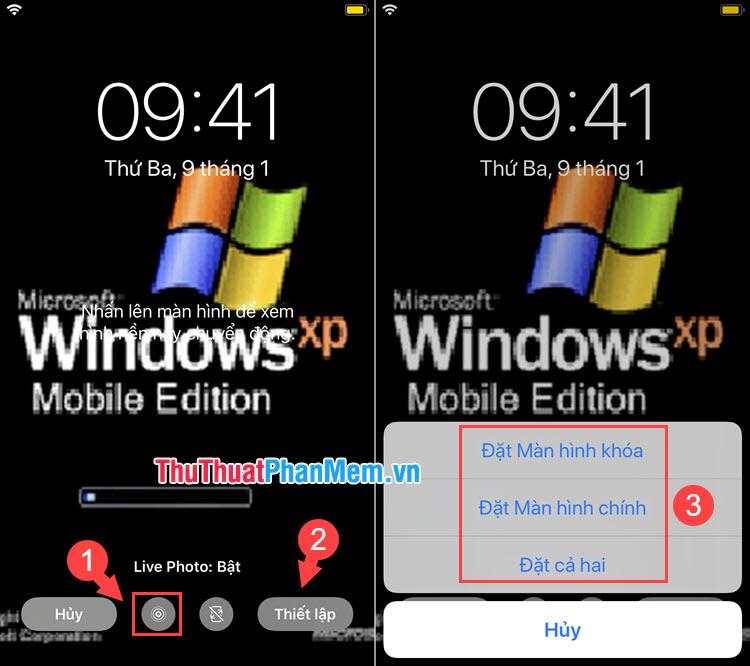
Cách 3: Đặt hình nền động bằng ứng dụng Live Wallpapers
Bước 1: Bạn tải ứng dụng Live Wallpapers trên AppStore qua đường dẫn https://apps.apple.com/vn/app/live-wallpapers-video-to-live/id1053355278?l=vi
Sau khi tải và cài đặt, bạn mở ứng dụng lên và chọn mục Thư viện.
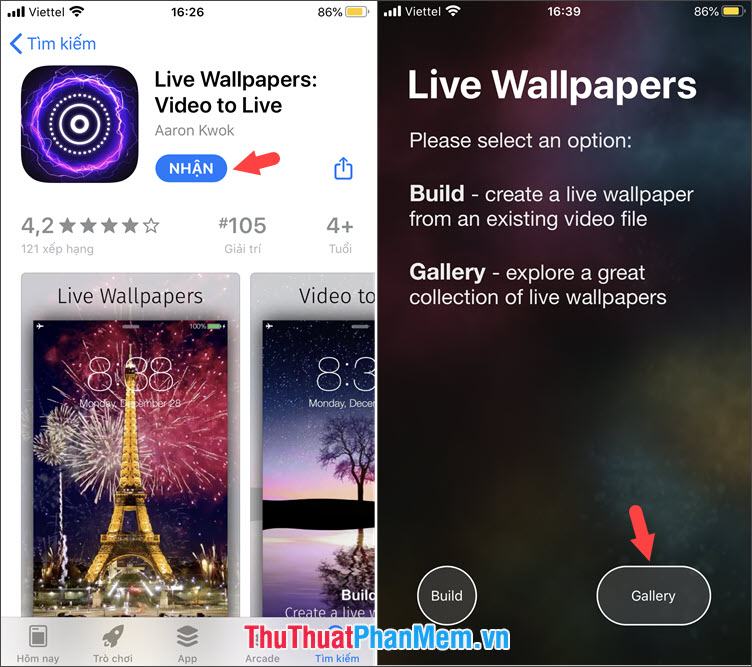
Bước 2: Bạn vuốt sang phải để chọn các mẫu ảnh động khác nhau. Sau khi chọn được bức ảnh ưng ý, bạn chạm vào Save (1) để lưu ảnh. Khi xuất hiện thông báo cấp quyền truy cập ảnh, nhấn OK (2).
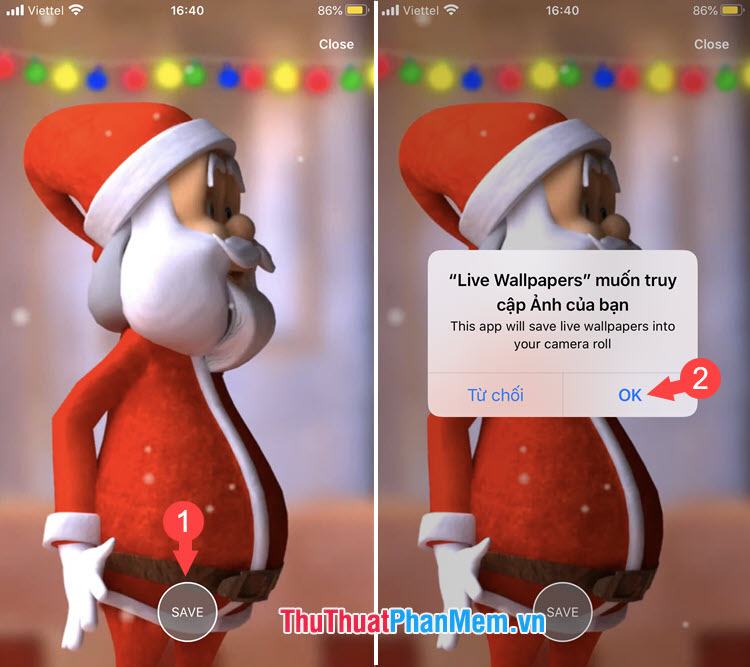
Bước 3: Sau khi lưu ảnh, bạn mở Album ảnh và tìm ảnh động đã lưu. Tiếp theo, bạn chạm vào nút chia sẻ (1) => Dùng làm hình nền (2).
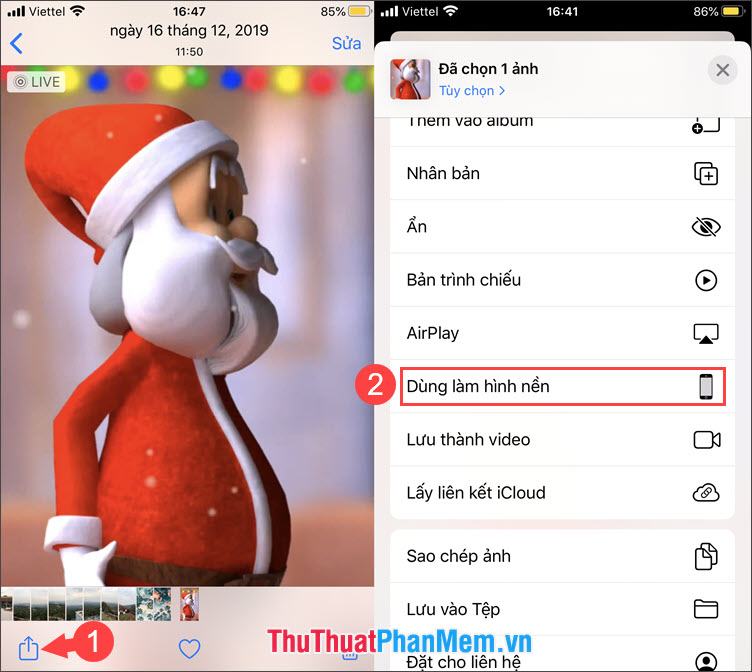
Bước 4: Bạn kiểm tra tính năng Live Photo (1) đã được bật hay chưa và bật nó lên. Tiếp theo, nhấn vào Thiết lập (2) để lưu ảnh và chọn hình nền cho màn hình khóa hoặc màn hình chính (3) tùy theo mục đích của bạn.
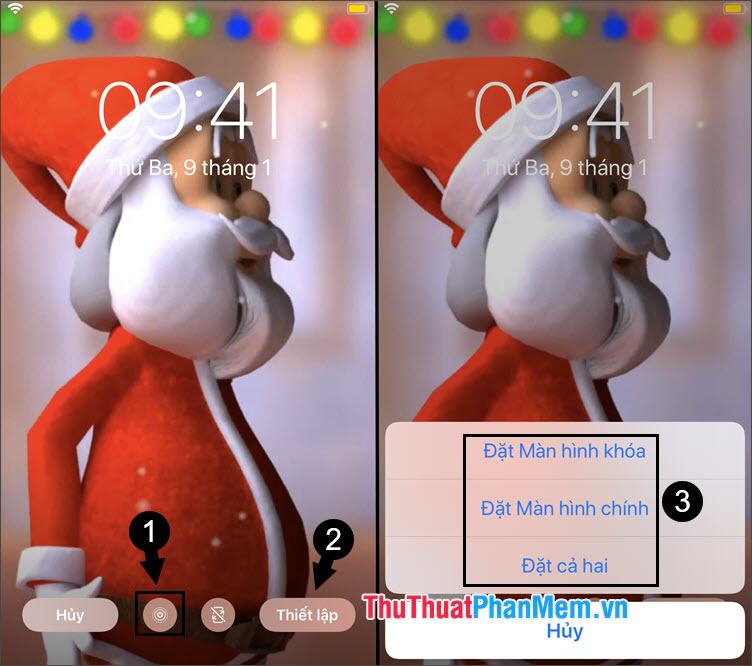
Với hướng dẫn cài hình nền động cho iPhone trong bài viết, bạn có thể mang đến sự mới mẻ cho chiếc iPhone của mình thay vì sử dụng những hình nền tĩnh nhàm chán. Chúc may mắn!
Bạn thấy bài viết Cách cài đặt hình nền động trên iPhone có đáp ướng đươc vấn đề bạn tìm hiểu không?, nếu không hãy comment góp ý thêm về Cách cài đặt hình nền động trên iPhone bên dưới để vietabinhdinh.edu.vn có thể thay đổi & cải thiện nội dung tốt hơn cho các bạn nhé! Cám ơn bạn đã ghé thăm Website: vietabinhdinh.edu.vn
Nhớ để nguồn bài viết này: Cách cài đặt hình nền động trên iPhone của website vietabinhdinh.edu.vn
Chuyên mục: Hình Ảnh Đẹp
Tóp 10 Cách cài đặt hình nền động trên iPhone
#Cách #cài #đặt #hình #nền #động #trên #iPhone
Video Cách cài đặt hình nền động trên iPhone
Hình Ảnh Cách cài đặt hình nền động trên iPhone
#Cách #cài #đặt #hình #nền #động #trên #iPhone
Tin tức Cách cài đặt hình nền động trên iPhone
#Cách #cài #đặt #hình #nền #động #trên #iPhone
Review Cách cài đặt hình nền động trên iPhone
#Cách #cài #đặt #hình #nền #động #trên #iPhone
Tham khảo Cách cài đặt hình nền động trên iPhone
#Cách #cài #đặt #hình #nền #động #trên #iPhone
Mới nhất Cách cài đặt hình nền động trên iPhone
#Cách #cài #đặt #hình #nền #động #trên #iPhone
Hướng dẫn Cách cài đặt hình nền động trên iPhone
#Cách #cài #đặt #hình #nền #động #trên #iPhone